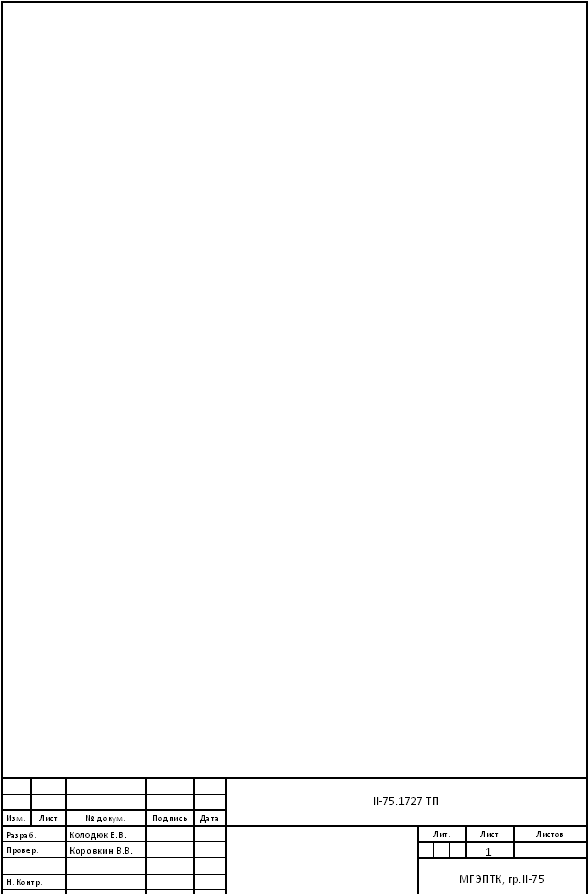
МИНИСТЕРСТВО ОБРАЗОВАНИЯ РЕСПУБЛИКИ БЕЛАРУСЬ
УЧРЕЖДЕНИЕ ОБРАЗОВАНИЯ «МОГИЛЕВСКИЙ ГОСУДАРСТВЕННЫЙ
ЭКОНОМИЧЕСКИЙ ПРОФЕССИОНАЛЬНО-ТЕХНИЧЕСКИЙ КОЛЛЕДЖ»
Специальность 2-40 01 01 «Программное обеспечение информационных технологий»
Специализация 2-40 01 01-35 «Программное обеспечение обработки экономической и деловой информации»
ОТЧЕТ
О ПРОХОЖДЕНИИ ТЕХНОЛОГИЧЕСКОЙ ПРАКТИКИ
на _Могилевском объединенном городском военном комиссариате_
(наименование предприятия полностью)
МГЭПТК II-75.1727 ТП
Выполнил учащийся группы II-75
Колодюк Евгений Васильевич
Руководитель практики от колледжа Коровкин Владимир Валерьевич
Руководитель практики от предприятия Харитоненко Александр Сергеевич
2012
СОДЕРЖАНИЕ ТЕХНОЛОГИЧЕСКОЙ ПРКТИКИ
1. Ознакомление с центром информационных технологий. Организационная и экономическая характеристика предприятия
2. Производственные экскурсии. Организация охраны труда, окружающей среды энергосбережения на предприятии
3. Производственная работа на штатных рабочих местах. Характеристика программного и системного программного обеспечения на предприятии.
4. Изучение технологического процесса обработки информации.
4.1 Характеристика технических средств сбора и обработки информации
4.2 Организация документооборота на предприятии
4.3 Организация межсетевого взаимодействия по обмену информацией
4.4 Анализ средств защиты информации
1. Ознакомление с центром информационных технологий. Организационная и экономическая характеристика предприятия
Я изучил основные данные, характеризующие деятельность предприятия в соответствии с его Уставом и Учредительными документами, правила техники безопасности, организационную структуру предприятия, методы управления подразделением, формы и системы оплаты труда, систему материально-технического обеспечения производства, прошел инструктаж по технике безопасности.
-
Перечень документации по охране труда имеющийся на предприятии:
-
Система управления охраной труда (СУОТ).
-
Журнал регистрации вводного инструктажа.
-
Программа вводного инструктажа.
-
Перечень производств и профессий, при которых обязательно прохождение медицинских осмотров.
-
График проведения периодических медицинских освидетельствований.
-
Перечень бесплатно выдаваемой специальной одежды, обуви, других средств индивидуальной защиты.
-
Личная карточка учета спецодежды, спецобуви и предохранительных приспособлений.
-
Журнал учета первичных инструктажей.
-
Перечень основных вопросов инструктажа на рабочем месте.
-
Журнал приказов и распоряжений.
-
Приказы по созданию комиссий по проверке знаний безопасных методов труда, протоколы комиссий. Комиссии двух уровней — руководители (специалисты), работники.
-
График проведения проверки знаний, проведения контроля по безопасности труда.
-
Программа обучения рабочих безопасным методам труда, оказанию первой медицинской помощи.
-
Перечень действующих инструкций по охране труда.
-
Инструкции по охране труда.
-
Перечень работ повышенной опасности.
-
Приказы о назначении ответственных лиц за производство работ повышенной опасности.
-
Журнал регистрации нарядов-допусков на работы повышенной опасности.
-
Перечень профессий и видов работ, к которым предъявляются повышенные требования по технике безопасности.
-
Журнал выдачи документации по охране труда.
-
Приказы о назначении ответственных лиц по безопасной эксплуатации грузоподъемных машин и электрохозяйства.
-
Приказ о допуске к работе персонала, обслуживающего грузоподъемные механизмы.
-
Планирование мероприятий по охране труда.
-
Журнал регистрации несчастных случаев на производстве.
-
Акты о несчастных случаях и материалы расследования.
-
Приказ на комиссию по наблюдению за состоянием эксплуатации зданий и сооружений.
-
Приказ на лицо, ответственное за газовое хозяйство.
Перечень документации по охране окружающей среды, имеющийся на предприятии:
-
Приказ руководителя предприятия о создании экологической службы предприятия.
-
Положение об экологической службе.
-
Приказ руководителя предприятия о назначении руководителя экологической службы предприятия (эколога) и об утверждении положения об экологической службе.
-
Должностные инструкции сотрудников экологической службы (эколога).
-
Документы, подтверждающие необходимую профессиональную подготовку или переподготовку сотрудников экологической службы (эколога).
-
Приказ руководителя предприятия об организации производственного экологического контроля и об утверждении положения о производственном экологическом контроле.
-
Внутренние инструкции предприятия по вопросам охраны окружающей среды.
-
Приказы, утверждающие планы мероприятий по охране окружающей среды на предприятии и отчеты об их выполнении.
Перечень документации по пожарной безопасности, имеющейся на предприятии:
-
Приказ о назначении ответственных лиц за пожарную безопасность.
-
План Эвакуации (поэтажный) письменная и графическая часть.
-
Журнал учёта первичных средств пожаротушения с указанием сроков зарядки или приобретения первичных средств (огнетушителей).
-
Приказ о назначении лица, ответственного за средства пожаротушения.
-
Инструкции о мерах пожарной безопасности.
-
Свидетельство об обучении ответственного за пожарную безопасность (Пожарно-технический минимум).
-
Журнал регистрации вводного противопожарного инструктажа.
-
Журнал регистрации противопожарного инструктажа на рабочем месте.
-
Инструкция по эвакуации.
-
Оперативный план тушения.
-
План противопожарных мероприятий.
-
Технический паспорт на здание и территорию.
-
Замер сопротивления изоляции силовой и осветительной электропроводки.
-
Протокол проверки знаний по взрывопожарной безопасности.
-
Нормы первичных средств пожаротушения.
-
Порядок действия при пожаре.
-
Акт проведения технического обслуживания и проверки внутренних пожарных кранов на водоотдачу.
-
Акт проверки состояния льняных пожарных рукавов.
-
Акт приёмки в эксплуатацию АПС, акт её технического обслуживания (если имеется АПС).
-
Акт огнезащитной обработки деревянных конструкций, чердака и пр.
-
Порядок действий в случае возникновения пожара в рабочем помещении:
а) Немедленно сообщить об этом по телефону в пожарную часть (при этом необходимо четко назвать адрес учреждения, место возникновения пожара, а также сообщить свою должность и фамилию).
б) Задействовать систему оповещения людей о пожаре, приступить самому и привлечь других лиц к эвакуации детей из здания в безопасное место согласно плану эвакуации.
в) Известить о пожаре руководителя или заменяющего его работника.
г) Организовать встречу пожарных подразделений, принять меры по тушению пожара имеющимися в учреждении средствами пожаротушения.
-
Перечень средств индивидуальной защиты, имеющихся на предприятии:
-
Одежда специальная защитная (тулупы, пальто, полупальто, накидки, халаты и т. д.).
-
Средства защиты рук (рукавицы, перчатки, наплечники, нарукавники и т. д.).
-
Средства защиты ног (сапоги, ботинки, туфли, балахоны, тапочки и т. д.).
-
Cредства защиты глаз и лица (очки защитные, щитки лицевые и т. д.).
-
Средства защиты головы (каски, шлемы, шапки, береты и т. д.).
-
Средства защиты органов дыхания (противогазы, респираторы, СИЗОД, самоспасатели и т. д.).
-
Средства защиты органов слуха (затычки, наушники, беруши и т. д.).
-
Средства защиты от падения с высоты (предохранительные пояса, тросы и т. д.).
3. Производственная работа на штатных рабочих местах.
Характеристика программного и системного программного обеспечения на предприятии:
- Типы программного обеспечения, установленного на ПЭВМ:
— системное ПО;
— прикладное ПО;
— системы программирования.
-
Я провел тестирование работы программных и аппаратных средств следующим способом:
Функциональное тестирование – тестировались функции и работоспособность программных и аппаратных средств
Тестирование производительности – тестировалась скорость работы cистемы при определенных нагрузках или ее части
Юзабилити-тестирование – в нем проверялось то, как удобно для работы то или иное программное средство.
Тестирование безопасности – на этом этапе проверялась безопасность программ и аппаратных средств.
Тестирование совместимости – на этом этапе проверялось тестирование совместимости схожих программных продуктов.
В ходе тестирования критических замечаний и уязвимостей найдено не было. Все программные и аппаратные средства настроены в пределах нормы и работают эффективно и быстро.
-
Я оценивал качество программного обеспечения по следующим критериям:
-
Является ли пользовательский интерфейс интуитивно понятным?
-
Насколько просто выполнять простые, частые операции?
-
Насколько легко выполняются сложные операции?
-
Выдаёт ли программа понятные сообщения об ошибках?
-
Всегда ли программа ведёт себя так как ожидается?
-
Имеется ли документация и насколько она полная?
-
Является ли интерфейс пользователя само-описательным/само-документирующим?
-
Всегда ли задержки с ответом программы являются приемлемыми?
В большинстве случаев ответы на эти вопросы оказались положительными, что говорит о том, что программное обеспечение предельно качественное.
-
-
Перечень прикладного программного обеспечения, имеющегося на предприятии:
— Microsoft Office 2010 – для обработки документации;
— Photoshop CS5 – для создания и редактирования изображений;
— Audacity – ПО для обработки и монтажа аудиозаписей;
-
Я выполнил следующие действия по обслуживанию системы:
1. Проверка системы на ошибки – для этого необходимо выполнить следующие действия:
Пуск –> Мой компьютер –> выбрать нужный жесткий диск –> Свойства -> Сервис –> Проверка тома на наличие ошибок.

Для автоматического исправления обнаруженных при сканировании неполадок с файлами и папками выберите параметр «Автоматически исправлять системные ошибки». В противном случае программа проверки диска будет только сообщать о неполадках, но не исправлять их.
2. Очистка дисков от ненужных файлов производится следующим образом:
Пуск –> Мой компьютер –> выбрать нужный жесткий диск –> Свойства –> Очистка диска.

3. Дефрагментация диском производится следующим образом:
Пуск –> мой компьютер –> выбрать нужный жесткий диск –> свойства – сервис – выполнить дефрагментацию – нажать на кнопку «Дефрагментация» и дождаться окончания процесса дефрагментации.
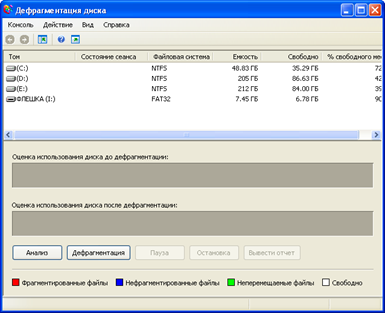
-
-
Параметры состояния диска до и после выполнения проверки, очистки и дефрагментации:
1. До проверки диска на ошибки было 52 ошибки, после проверки диска все ошибки были благополучно исправлены.
2. До очистки диска свободное место на диске было около 13 Гб, после чего было освобождено не меньше 1300 Мб места после удаления ненужных файлов.
3. До начала дефрагментации на дисках было достаточно много фрагментированных файлов, после дефрагментации на диске остались только не фрагментированные файлы, что значительно ускорило работу системы.
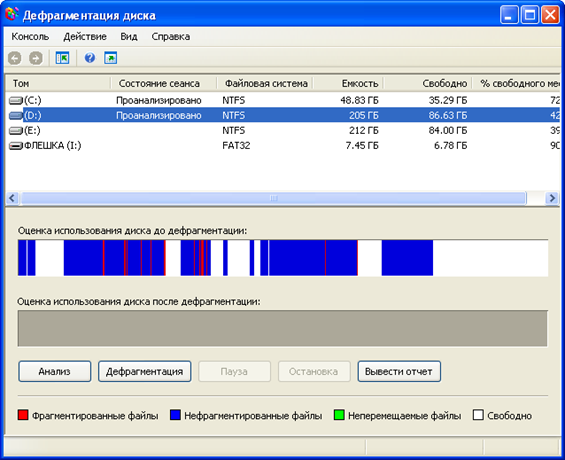
-
Я установил программу Portable OpenOffice.org Pro 3.2.1 – это офисный пакет OpenOffice.org pro, созданный в компании «Инфра-Ресурс» отличается от базовой версии OpenOffice.org большей совместимостью с кириллическими документами, содержит все необходимые модули для проверки орфографии, обладает множеством других отличий, повышающих комфорт работы русскоговорящих пользователей.
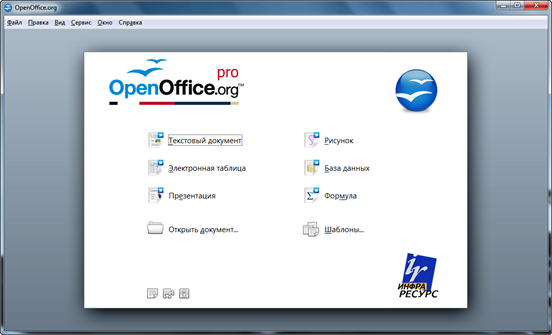
З) Я создал системный диск – диск, на котором находится основная часть любого компьютера – операционная система – с помощью простой установки операционной системы с лицензионного диска windows 7, при установке я руководствовался появляющимися на экране подсказками и инструкциями. Время создания системного диска не превышает 30 минут. После установки системного диска потребовалось установить недостающие драйвера на внешние устройства компьютера (такие, как принтер, монитор и сканер), после чего системный диск был готов к работе.
-
Я разработал приложение и инструкцию пользователя, позволяющее автоматизировать работу отдела кадров на предприятии. Окно приложения содержит 4 поля для добавления записей, а именно:
-
фамилия, имя, отчество;
-
должность;
-
пол;
-
национальность

Для ввода данных необходимо заполнить все поля в форме, после чего все данные о сотруднике будут сохраняться на странице РЕЗУЛЬТАТ

Все данные после изменения сохраняются в электронной таблице Excel, что значительно упрощает создание графика сотрудника на предприятии средних размеров.

4. Изучение технологического процесса обработки информации
4.1 Характеристика технических средств сбора и обработки информации
-
-
Электронные вычислительные машины и комплексы, персональные электронные вычислительные машины, в том числе программные средства, периферийное оборудование, устройства телеобработки данных.
-
схема связи между устройствами, имеющимися на рабочем месте:
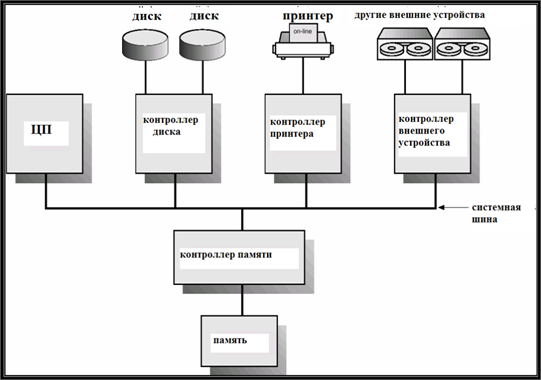
-
В результате проверки были выявлены следующие основные интерфейсы периферийных устройств:
-
IDE (Integrated Device Electronics) — интерфейс устройств со встроенным контроллером. При создании этого интерфейса разработчики ориентировались на подключение дискового накопителя. За счет минимального удаления контролера от диска существенно повышается быстродействие. Интерфейс EIDE имеет первичный и вторичный каналы, к каждому из которых можно подключить два устройства, то есть всего их может быть четыре. Это может быть жесткий диск, CD-ROM или переключатель дисков.
-
Интерфейс SCSI – является параллельным и физически представляет собой плоский кабель с 25-, 50-, 68-контактными Разъемами для подключения периферийных устройств. Шина SCSI содержит восемь линий данных, сопровождаемых линией контроля четности, и девять управляющих линий. Стандарт SCSI определяет два способа передачи сигналов: одно-полярный, или асимметричный (Single ended), и дифференциальный (Differential). В первом случае имеется один провод с нулевым потенциалом («земля»), относительно которого передаются сигналы по линиям данных с уровнями сигналов, соответствующими ТТЛ-логике. При дифференциальной передаче сигнала для каждой линии данных выделено два провода, и сигнал на этой линии получается вычитанием потенциалов на их выходах. При этом достигается лучшая помехозащищенность, что позволяет увеличить длину кабеля.
-
-
Я осуществил подключение следующих периферийных устройств к компьютеру:
-
принтеры;
-
сканеры;
-
многофункциональные устройства (МФУ);
-
модемы;
-
акустические системы;
-
игровые манипуляторы (рули, джойстики, геймпады);
-
мобильные устройства (КПК, мобильные телефоны);
-
другие периферийные устройства.
Для того, чтобы настроить каждое из периферийных устройств необходимо выполнить несколько некоторые действия:
— подключить нужное устройство к компьютеру;
— Пуск –> Панель управления –> установка оборудования –> нажать кнопку «Далее», после чего осуществляется проверка всех устройств, подключенных к компьютеру –> дальше выбрать пункт «Устройство уже подключено к компьютеру», после чего появляется список всех устройств, в котором нужно найти только что подключенное к компьютеру устройство –> после чего необходимо вставить в dvd-привод диск с драйвером на это устройство и установить необходимый драйвер, после чего устройство будет готово для дальнейшей работы.
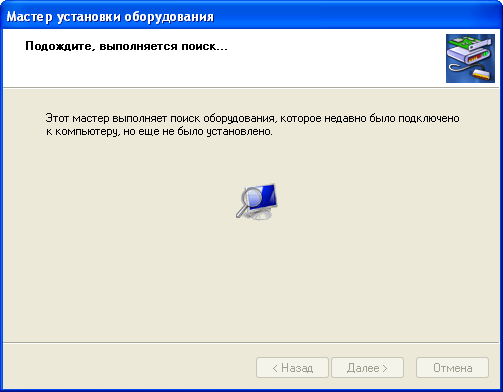
-
Я определил следующие ресурсы ПЭВМ:
-
Аппаратные ресурсы – это системный блок, периферийные устройства, любое оборудование, подключенное к компьютеру.
-
Файловые ресурсы – это файлы и папки, а также вся файловая система.
-
Программные ресурсы – это все программы установленные в компьютере. Часто называют программным обеспечением (ПО). Программное обеспечение подразделяется на два вида: системное и прикладное ПО.
-
В наличии имеются средства мультимедиа:
-
-
Средства создания и обработки изображений.
-
Средства создания и обработки анимации, 2D, 3D – графики.
-
Средства создания и обработки видеоизображения (видеомонтаж, 3D-титры).
-
Средства создания и обработки звука.
-
Средства создания презентации.
-
Я произвел заправку картриджа для печатающего устройства HP Deskjet D1560.

Для этого необходимо было приобрести чернила для нужной модели принтера, открыть картридж, и залить необходимый объем чернил в картридж для струйного принтера, после чего картридж необходимо поместить обратно в принтер, и можно продолжать печать с новыми чернилами.

З) Использование машинного времени – это показатель интенсивности загрузки оборудования за рассматриваемый период (смену, сутки, год), равный отношению полезного фонда времени к календарному.
Мной было проанализировано использование машинного времени и работа ПЭВМ, были занесены данные в журнал учета использования рабочего времени.
Наилучшие значения Коэффициента использования по времени (коэффициента использования машинного времени), характерные при работе оборудования на карьерах, равны 0,7—0,8. Иногда Коэффициент использования по времени исчисляют как отношение полезного фонда времени к запланированному.
-
-
Перечень оборудования, обеспечивающий наиболее рациональное использование производственных ресурсов – это принтер, сканер, а так же модем для организации поиска нужной информации в интернете.
-
Я составил и оформил акт на списание неисправного оборудования с использованием имеющегося текстового редактора. Документ с актом списания неисправного оборудования находится на диске в папке «Разработанные программы» и имеет имя Акт_списания.doc.
-
Я составил и оформил заявку на приобретение нового оборудования с использованием имеющегося текстового редактора. Документ с заявкой на приобретение нового оборудования находится на диске в папке «Разработанные программы» и имеет имя Заявка_на_приобретение_оборудования.doc.
-
Я создал таблицу, в которой заработная плата автоматически рассчитывается с учетом оклада, премии, надбавок и налогов.
Для того, чтобы вычисления работали правильно я использовал формулы, основная из них следующая: =B2+C2+D2-E2 (складывает значения полей оклад, премию, надбавки и вычитает налоги – получается итоговая сумма к выплате).

-
Для того, чтобы вычисления работали правильно я использовал формулы, основная из них следующая: =B2+C2+D2-E2 (складывает значения полей оклад, премию, надбавки и вычитает налоги – получается итоговая сумма к выплате).

-
Для того, чтобы построить диаграмму понадобилось открыть контекстное меню Вставка -> Диаграмма, после чего была создана диаграмма заработной платы рабочих (готовая диаграмма находится на диске в папке «Разработанные программы» и имеет имя диаграммы_заработной_платы.xls.
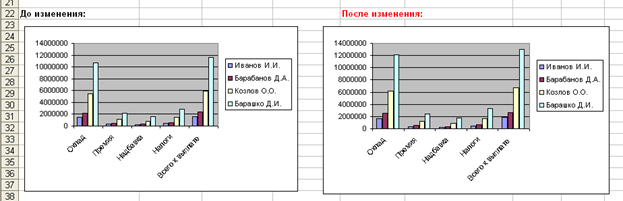
-
На предприятии используется топология типа общая шина, которая представляет собой общий кабель (называемый шина или магистраль), к которому подсоединены все рабочие станции. На концах кабеля находятся терминаторы, для предотвращения отражения сигнала.

Топология общая шина предполагает использование одного кабеля, к которому подключаются все компьютеры сети. Отправляемое рабочей станцией сообщение распространяется на все компьютеры сети. Каждая машина проверяет — кому адресовано сообщение и если ей, то обрабатывает его. Принимаются специальные меры для того, чтобы при работе с общим кабелем компьютеры не мешали друг другу передавать и принимать данные. Для того, чтобы исключить одновременную посылку данных, применяется либо «несущий» сигнал, либо один из компьютеров является главным и «даёт слово» «МАРКЕР» остальным станциям.
Шина самой своей структурой допускает идентичность сетевого оборудования компьютеров, а также равноправие всех абонентов. При таком соединении компьютеры могут передавать информацию только по очереди, потому что линия связи единственная. В противном случае переданная информация будет искажаться в результате наложения (конфликта, коллизии). Таким образом, в шине реализуется режим полудуплексного (half duplex) обмена (в обоих направлениях, но по очереди, а не одновременно).
Б) Основные способы модернизации имеющихся на предприятии средств вычислительной техники следующие:
-
увеличение объёма оперативной памяти — на материнских платах современных ПК обычно предусмотрено несколько разъёмов под модули памяти. Как правило, на сайте производителя всегда можно уточнить максимальный поддерживаемый объём оперативной памяти и частотные характеристики. Если в компьютере не хватает оперативной памяти, то имеет смысл приобрести модули большего объёма;
-
увеличение объёма жёсткого диска — жёсткий диск ПК представляет собой съёмное устройство, крепящееся внутри системного блока и подключённое к материнской плате через стандартный интерфейс (обычно IDE или SATA). Как правило к материнской плате можно подключить несколько жёстких дисков, что позволяет увеличить объём памяти для хранения данных. С другой стороны год за годом производители жёстких дисков увеличивают скорость их работы, поэтому купив новый жёсткий диск вы, как правило, получите не только дополнительный объём для хранения данных, но и увеличите скорость доступа к файлам. Отдельно стоит отметить возможность организации RAID массивов на современных материнских платах;
-
замена видеокарты — видеокарта (графический адаптер) позволяет достичь более высокой производительности графических приложениях;
-
модернизация процессора — самый простой и очевидный способ увеличить производительность ПК.
-
По полученной в Интернете информации я выявил основные способы модернизации ПК:
1) модернизация материнской платы — на базе чипсета NVIDIA® nForce® 790i SLI® обеспечивают отличное сочетание цены и производительности.
2) модернизация жесткого диска — Жесткий диск 2.5″ 250. 0 Gb WD2500BEVT Scorpio Blue, SATA II (8mb, 5400rpm)
3) модернизация видеокарты — asus rog mars limited edition
4) модернизация процессора — Intel Core i7-920 (2.66GHz) 8MB LGA1366 OEM
-
Для создания презентации я воспользовался базовыми функциями программы MS Office PowerPoint – создал 42 оформленных слайда, добавил большое число фотографий, отформатировал текст.. Презентация находится на диске в папке «Разработанные программы», и имеет имя Презентация.ppt.
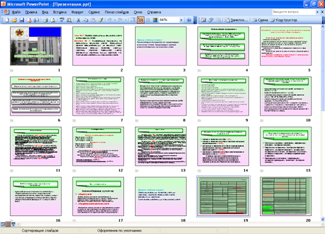
-
Для создания электронного почтового ящика я воспользовался сайтом tut.by, с главной страницы которого перешел на страницу регистрации почтового ящика (бесплатно) – и на появившейся странице заполнил поля регистрации, основное внимание уделил адресу почтового ящика – оно должно быть кратким, легко запоминающимся – я выбрал адрес gmog@tut.by, после регистрации на сервисе и подтверждения регистрации я зашел на главную страницу электронной почты, в которой есть кнопка написать письмо. Для отправления письма достаточно заполнить все поля формы. Для того, чтобы получить электронное письмо необходимо открыть уже пришедшее на почту письмо и прочитать его.
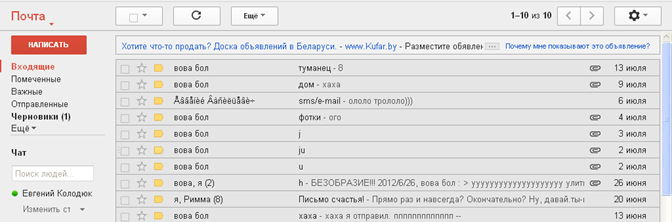
-
Мной было определено, что на ПЭВМ установлена антивирусная программа Kaspersky Internet Security 2012.

-
Я провел проверку программного и аппаратного обеспечения на наличие вирусов, в ходе которой были проверены основные места скопления вирусов, в которых угроз обнаружено не было.
-
Я установил бесплатный антивирус avast! Free, после чего повторил проверку компьютера на вирусы, в результате которой не было найдено угроз на компьютере.
-
Я произвел обновление антивирусной программы Kaspersky Internet Security 2012 следующим образом:
— Открыл главное окно программы
— В главном окне программы нажал на кнопку Обновление.
— В окне Обновление нажал на кнопку Обновить.
— Дождался завершения процесса обновления.
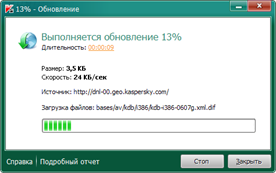
-
Я установил пароль на вход в систему. Для этого проделал следующие действия:
Пуск -> Панель управления -> Учетные записи пользователей –> Имя пользователя -> Создание пароля.
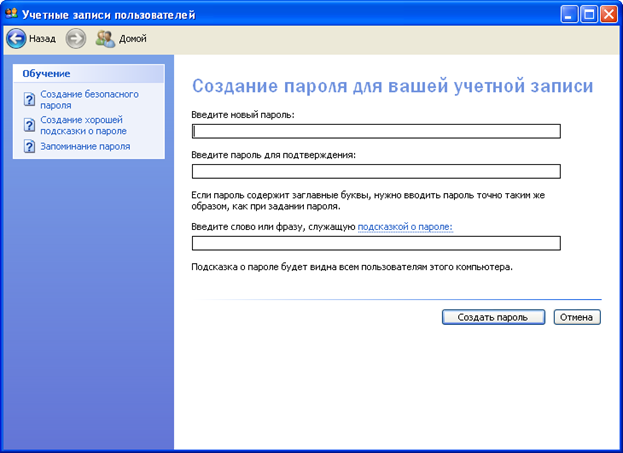
-